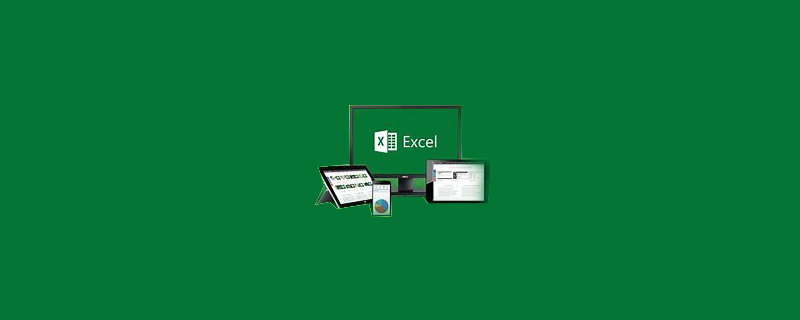
차트를 생성할 데이터를 선택하세요

메뉴바 클릭: 삽입--열차트 스타일 선택
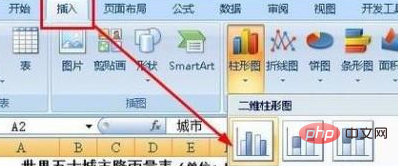
축을 마우스 오른쪽 버튼으로 클릭한 후 [축 설정]을 선택하세요. 형식】
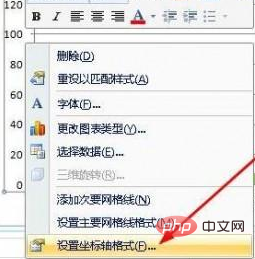
열린 좌표축 형식 대화 상자에서 좌표축의 최대값과 최소값이 모두 자동으로 설정되는 것을 볼 수 있습니다. 직접 설정하려면 먼저 고정된 값을 선택한 다음 해야 합니다. set the value
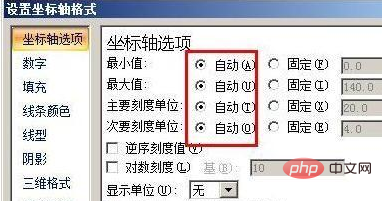
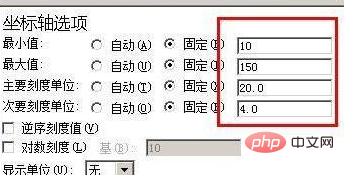
눈금 설정 후 숫자 옵션을 클릭한 후 카테고리 아래 [Custom]을 선택하고 각종 코드 항목에 g/ml를 입력한 후 추가 버튼을 클릭합니다. 데이터에 단위를 추가하는 코드입니다. 가로좌표 간격을 조정할 수 있도록 닫기 버튼
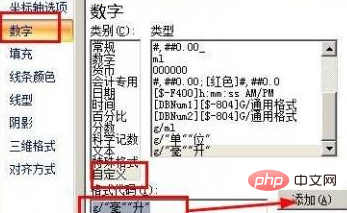
을 클릭하세요.
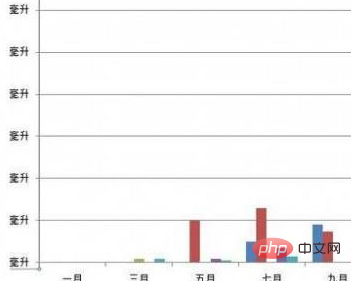
추천 튜토리얼: excel 튜토리얼
위 내용은 Excel 차트의 가로좌표 간격을 조정하는 방법의 상세 내용입니다. 자세한 내용은 PHP 중국어 웹사이트의 기타 관련 기사를 참조하세요!